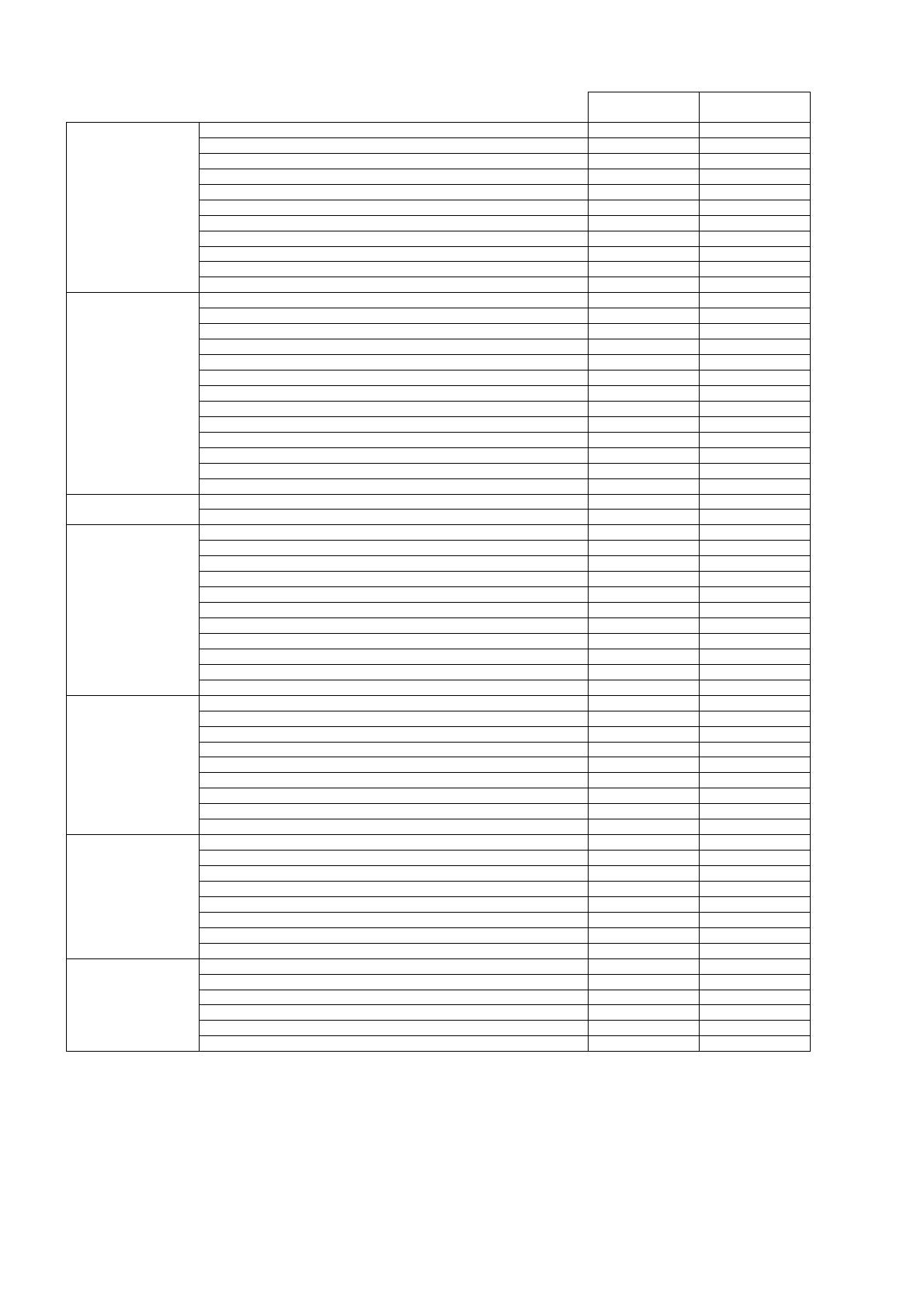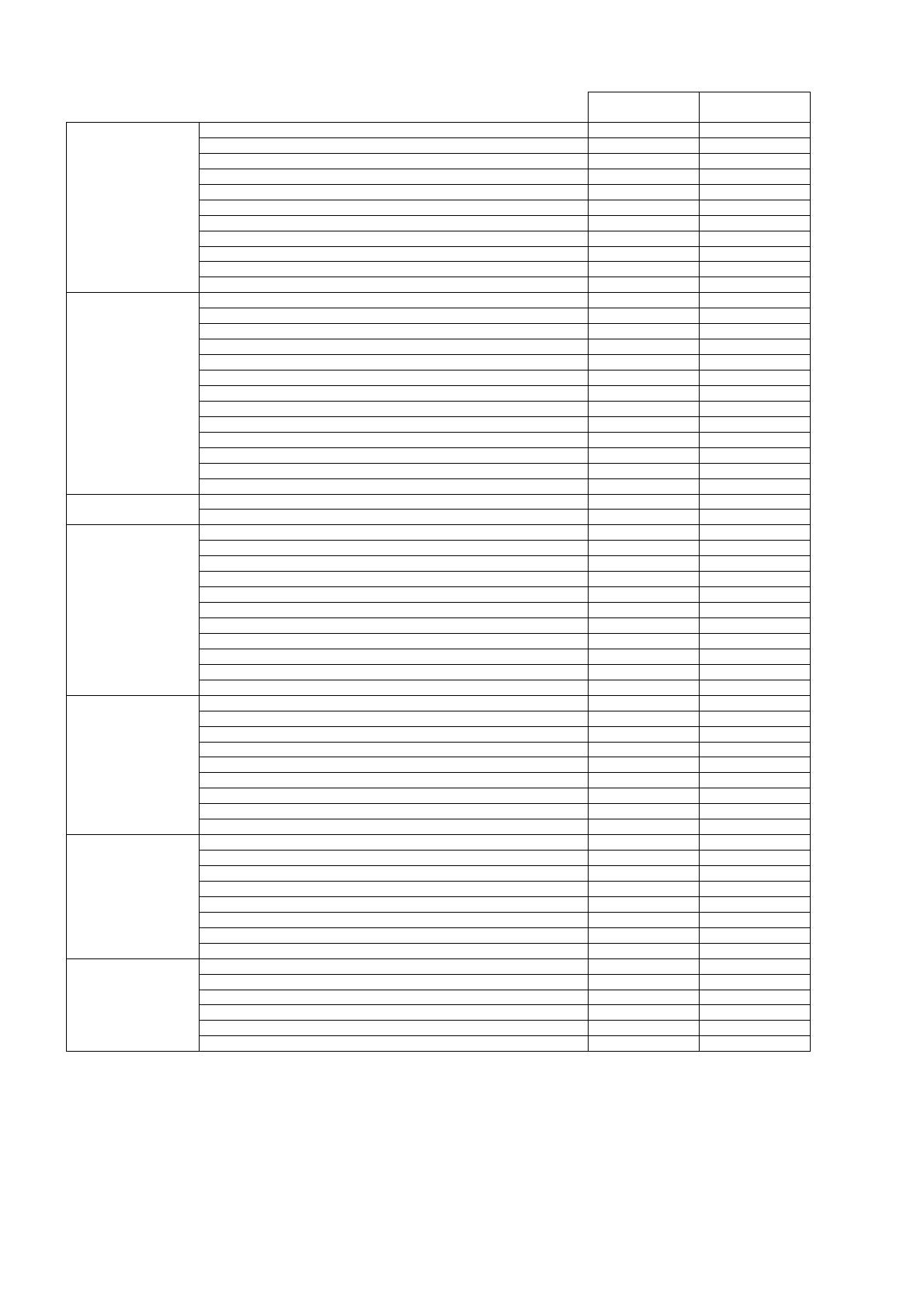
Česky-12
Prostřednictvím rozhraní ControlSync lze upravovat následující nastavení:
Synchronizované
ovládání
Individuální
nastavení
ECO TOOLS
(NÁSTROJE ECO)
BRIGHTNESS* (Jas) Ano Ano
CONTRAST (Kontrast) Ne Ano
ECO MODE (Úsporný režim) Ano Ano
AUTO BRIGHTNESS (Automatický jas) Ano Ano
BLACK LEVEL (Úroveň černé) Ne Ano
OFF MODE SETTING (Nastavení režimu Vypnuto) Ano Ano
OFF MODE SENSOR SETTING (Nastavení čidla režimu Vypnuto) Ano Ano
OFF MODE START TIME (Počáteční čas režimu Vypnuto) Ano Ano
HUMAN SENSING (Detekce osob) Ano Ano
HUMAN SENSOR START TIME (Počáteční čas čidla detekce osob) Ano Ano
DV MODE (Režim DV Mode) Ano Ano
SCREEN (Obrazovka) AUTO ADJUST (Automatické seřízení) Ne Ano
AUTO CONTRAST (Automatický kontrast) Ne Ano
LEFT/RIGHT (Doleva/doprava) Ne Ano
DOWN/UP (Dolů/nahoru) Ne Ano
H.SIZE (Vodorovný rozměr) Ne Ano
FINE (JEMNÉ DOLADĚNÍ) Ne Ano
INPUT RESOLUTION (Vstupní rozlišení) Ne Ano
H.RESOLUTION (Vodorovné rozlišení) Ne Ano
V.RESOLUTION (Svislé rozlišení) Ne Ano
VIDEO LEVEL (Úroveň videa) Ne Ano
OVER SCAN (Přesah) Ne Ano
EXPANSION (Rozšíření) Ano Ano
UNIFORMITY (Rovnoměrnost) Ano Ano
COLOR (Barva) Color Control System (Systém nastavení barev) Ano Ano
R, G, B, hodnota barev Ano Ano
TOOLS (Nástroje) VOLUME (Hlasitost) Ano Ano
SOUND INPUT (Vstup zvuku) Ne Ano
VIDEO DETECT (Zjištění obrazu) Ne Ano
DP OUT MULTISTREAM (Výstup DisplayPort – multistream) Ne Ano
RESPONSE IMPROVE (Zlepšení odezvy) Ne Ano
OFF TIMER (Nastavení času vypnutí) Ano Ano
POWER SAVE TIMER (Časovač úsporného režimu) Ano Ano
LED BRIGHTNESS (Jas kontrolky LED) Ano Ano
DDC/CI Ano Ano
USB POWER (Napájení přes port USB) Ne Ano
FACTORY PRESET (NASTAVENÍ VÝROBCE) Ne Ano
MENU TOOLS
(Nástroje nabídky)
LANGUAGE (Jazyk) Ano Ano
OSD TURN OFF (Vypnutí nabídky OSD) Ano Ano
OSD LOCK OUT (Uzamčení nabídky OSD) Ano Ano
HOT KEY (Rychlá volba) Ano Ano
SIGNAL INFORMATION (Informace o signálu) Ano Ano
SENSOR INFORMATION (Informace o čidle) Ano Ano
KEY GUIDE (Popis tlačítek) Ano Ano
DATA COPY (Kopírování dat) Ne Ne
CUSTOMIZE SETTING (PŘIZPŮSOBIT NASTAVENÍ) Ne Ne
MULTI DISPLAY
(Více monitorů)
H.MONITOR (Monitory vodorovně) Ne Ne
V.MONITOR (Monitory svisle) Ne Ne
MONITOR NO. (Číslo monitoru) Ne Ne
TILE COMP (Kompenzace) Ano Ano
180° ROTATE (Otočení o 180°) Ne Ano
TILE MATRIX ENABLE (Povolit složený obraz) Ano Ano
TARGET MONITOR NO. (Počet cílových monitorů) Ne Ne
INDIVIDUAL ADJUST (Individuální nastavení) Ne Ne
ECO INFORMATION
(Informace o
úsporném režimu)
CARBON SAVINGS (ÚSPORA UHLÍKU) Ne Ne
CARBON USAGE (Produkce CO2) Ne Ne
COST SAVINGS (Úspory nákladů) Ne Ne
CARBON CONVERT SETTING (NASTAVENÍ KONVERZE UHLÍKU) Ano Ano
CURRENCY SETTING (NASTAVENÍ MĚNY) Ano Ano
CURRENCY CONVERT SETTING (NASTAVENÍ PŘEVODU MĚNY) Ano Ano
Další nastavení:
Vypínač (přepínač stejn. napájení)
Ambient Light Sensor (Čidlo okolního světla) (jen volitelné čidlo)
Human Sensor Result (Výsledek čidla přítomnosti člověka) (jen volitelné čidlo)
Vypnutí zvuku
POZNÁMKA: Aktivní je pouze čidlo detekce osob a čidlo okolního světla hlavního monitoru. Tato čidla ničím nezakrývejte.
Před připojením či odpojením kabelu ControlSync monitor vypněte.
Konektory ControlSync používejte výhradně ke zde uvedeným účelům.
* Tato hodnota není přímo upravená výstupní hodnota. Je upravena relativně.